【PS野教程】换一个方法制作文字云人物海报,真的不难!
野路子ps教程第二十九课
昨天野郎出去浪啦~木有更新,今天早点开更!
还记得以前野郎分享过怎么制作文字云么?

之前是借助Tagul制作的。
但是呢,像我这么爱作的人,偏偏有简单的工具不用,又想折腾一下自己。
好吧,今天我们就来用ps制作一张文字云的人物海报吧:

今天的主角是我心中摇滚界最帅的男人:
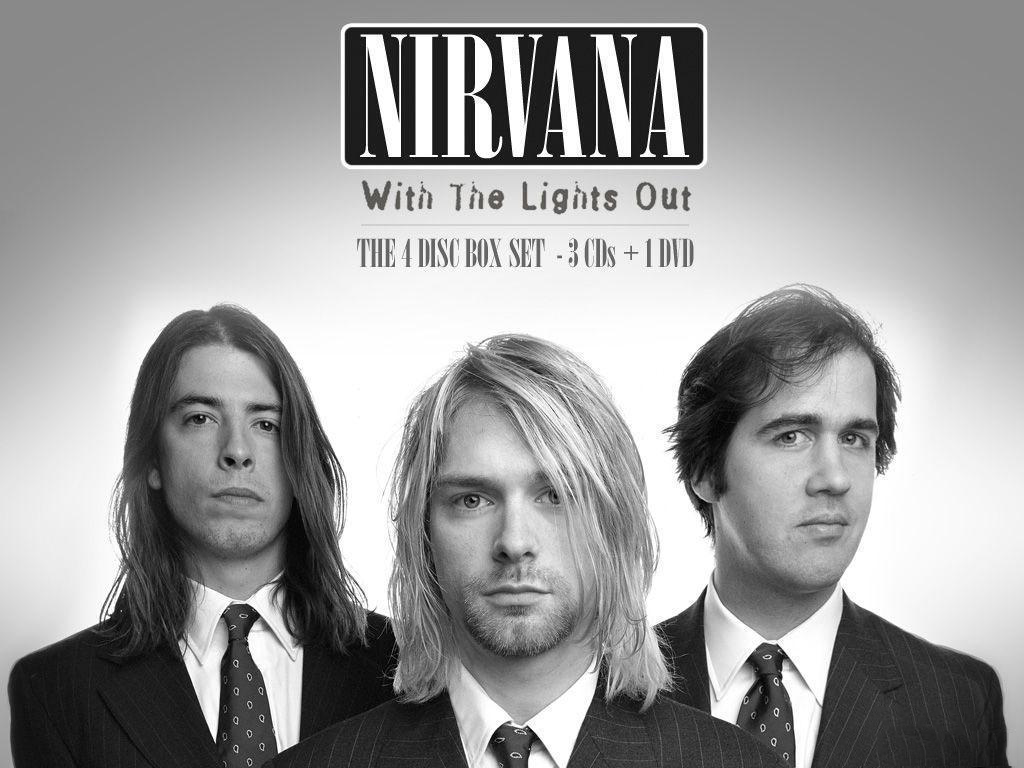
上车,素材拖进ps,ctrl+j复制一层:
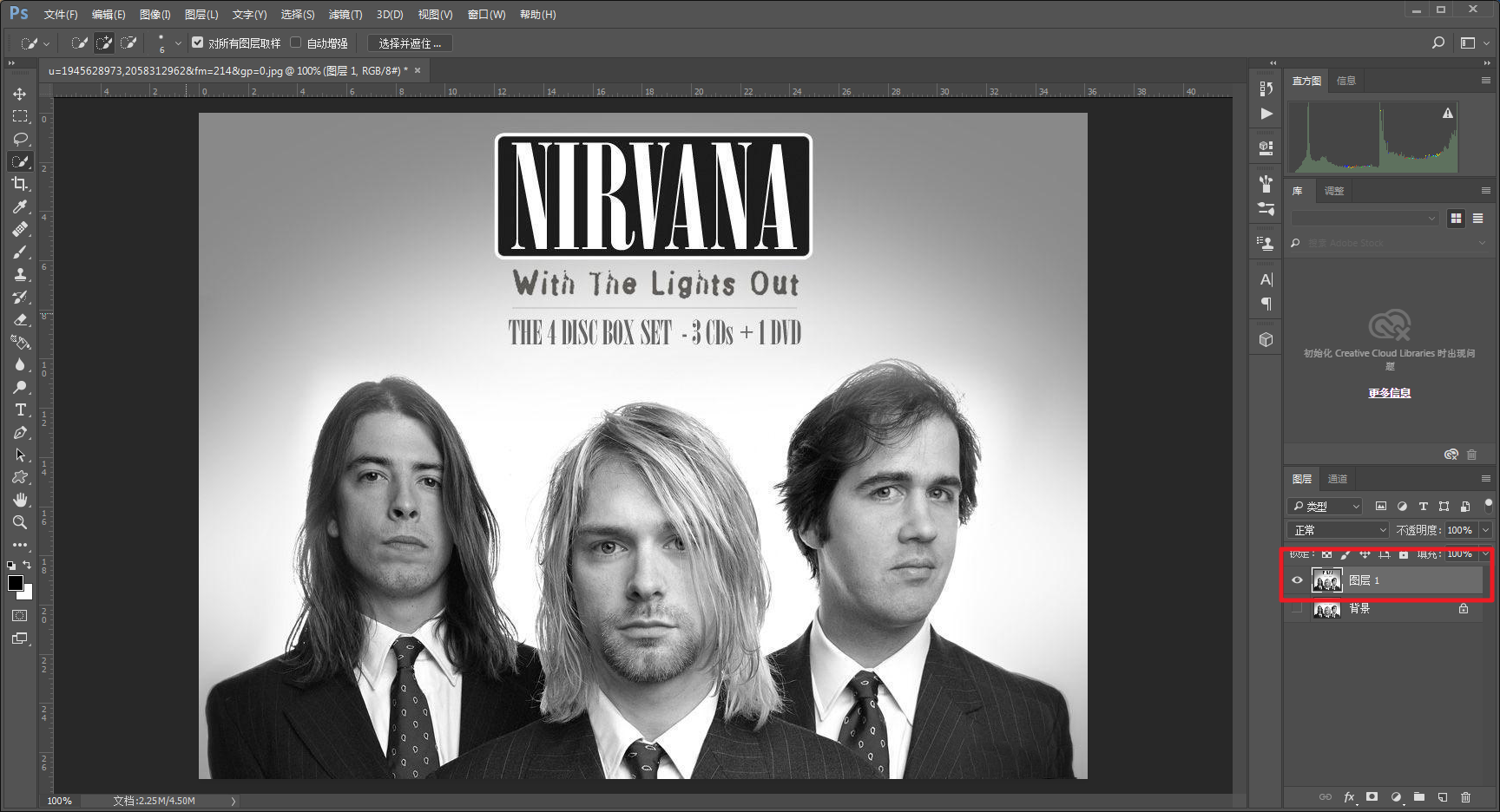
上面的文字我们先用选框工具-填充-内容识别去掉,后面需要自己加文字效果的:
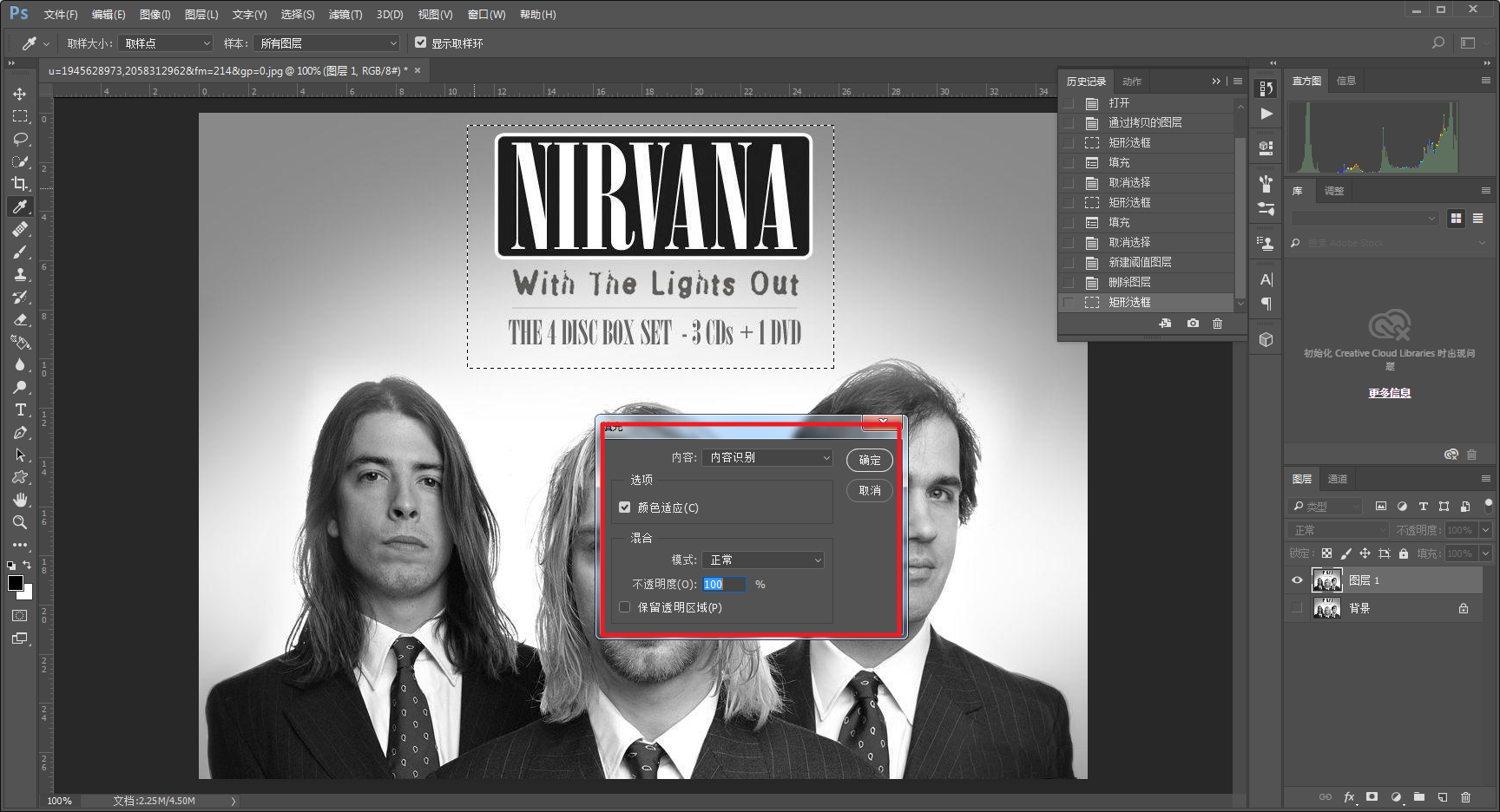
去掉以后大概这个效果:
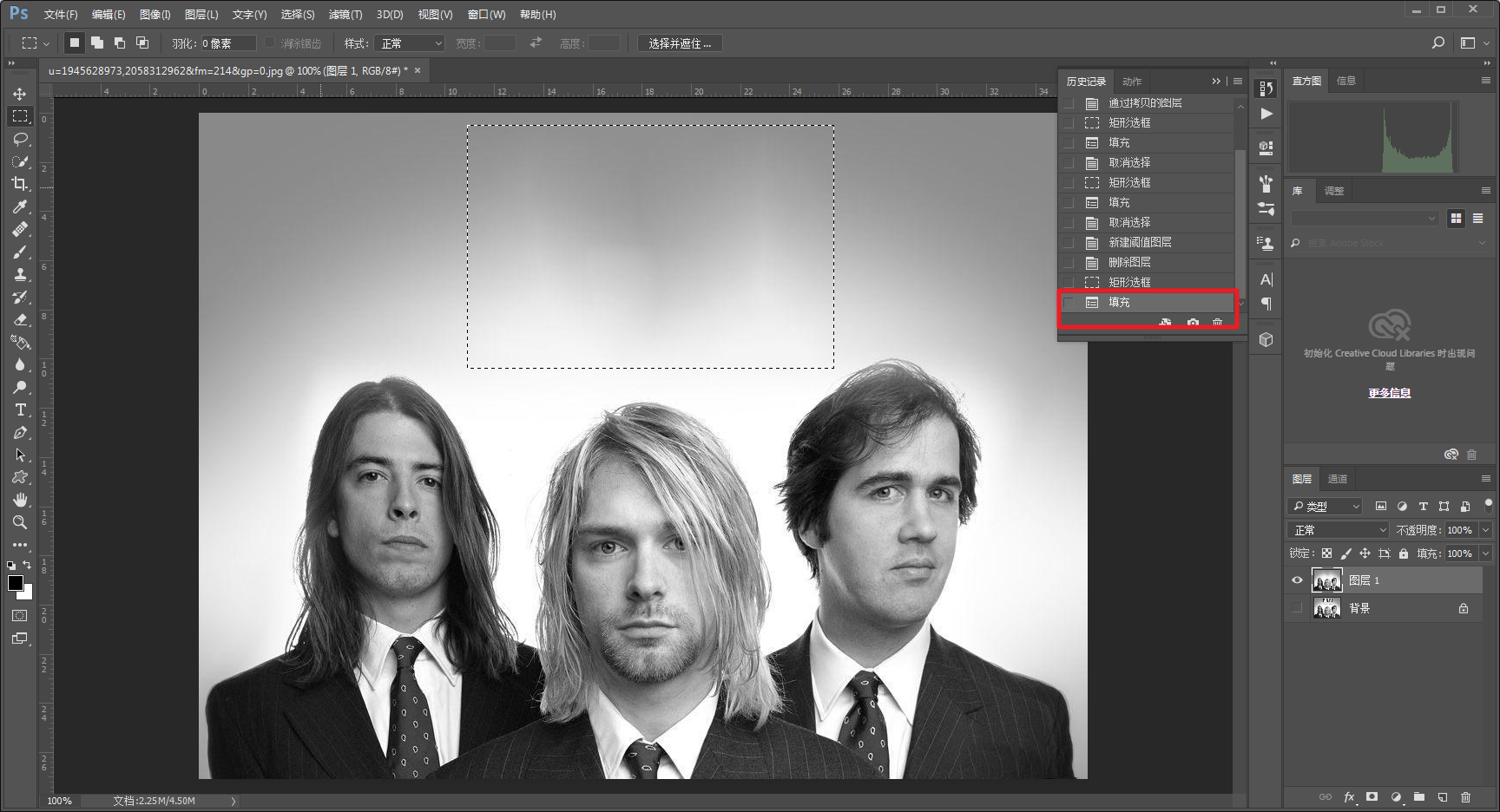
然后新建阈值调整图层:
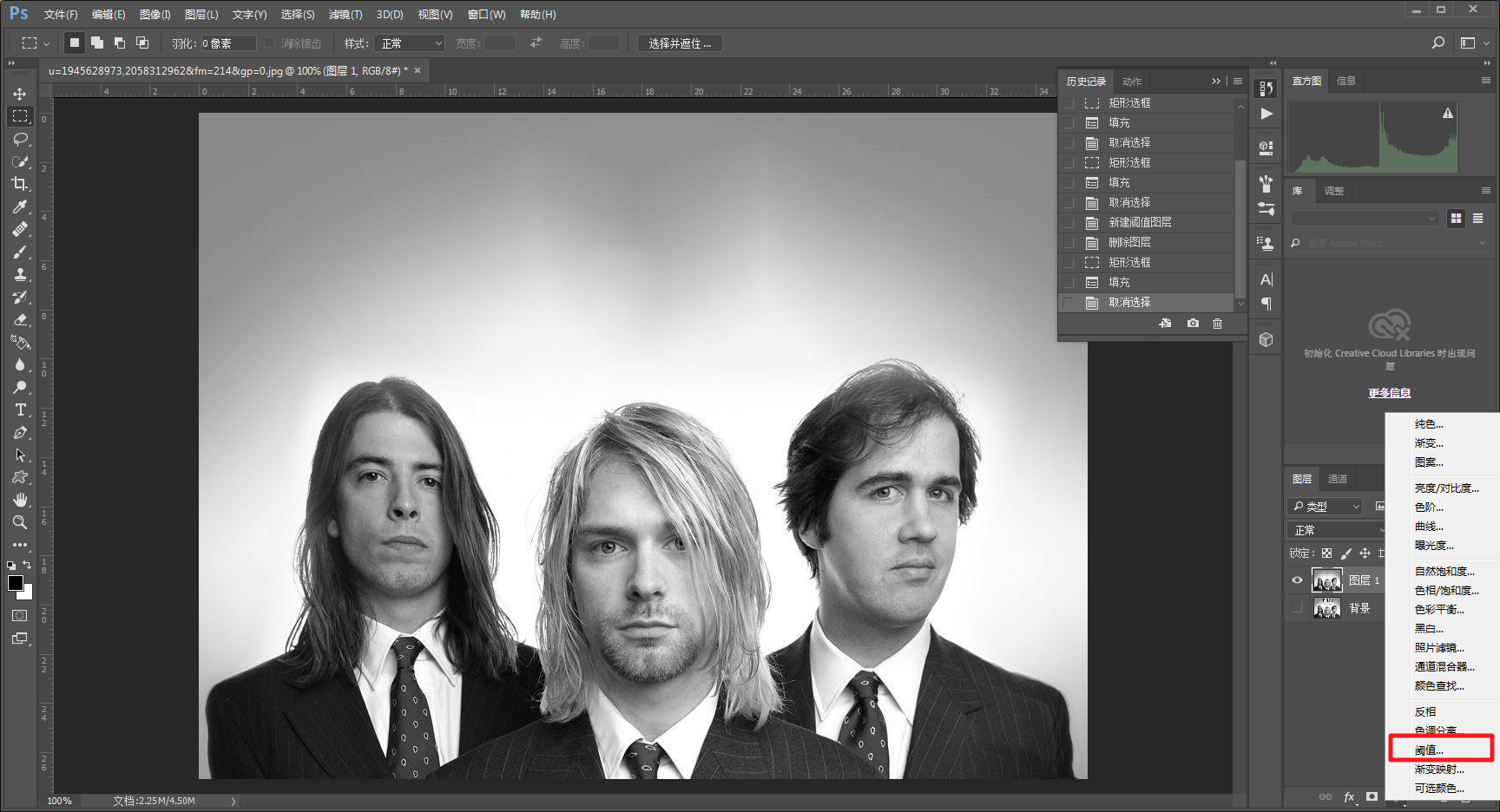
参数大概这个样子就可以了:
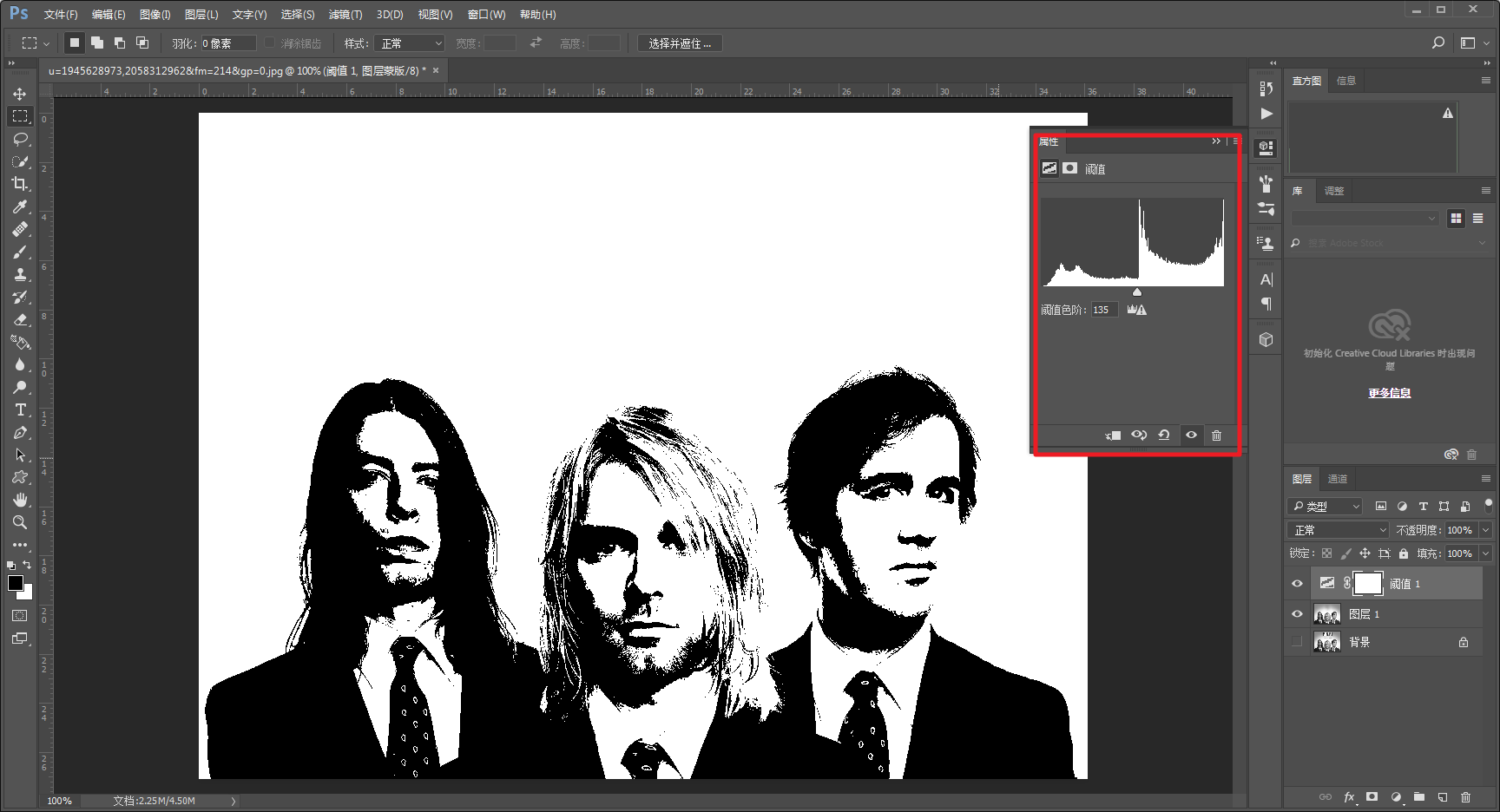
ctrl+shift+alt+e盖印所有可见图层,隐藏除了盖印图层之后的所有图层。
因为我们要把背景的白色去掉,所以选择-颜色范围-选区图中的黑色部分,:
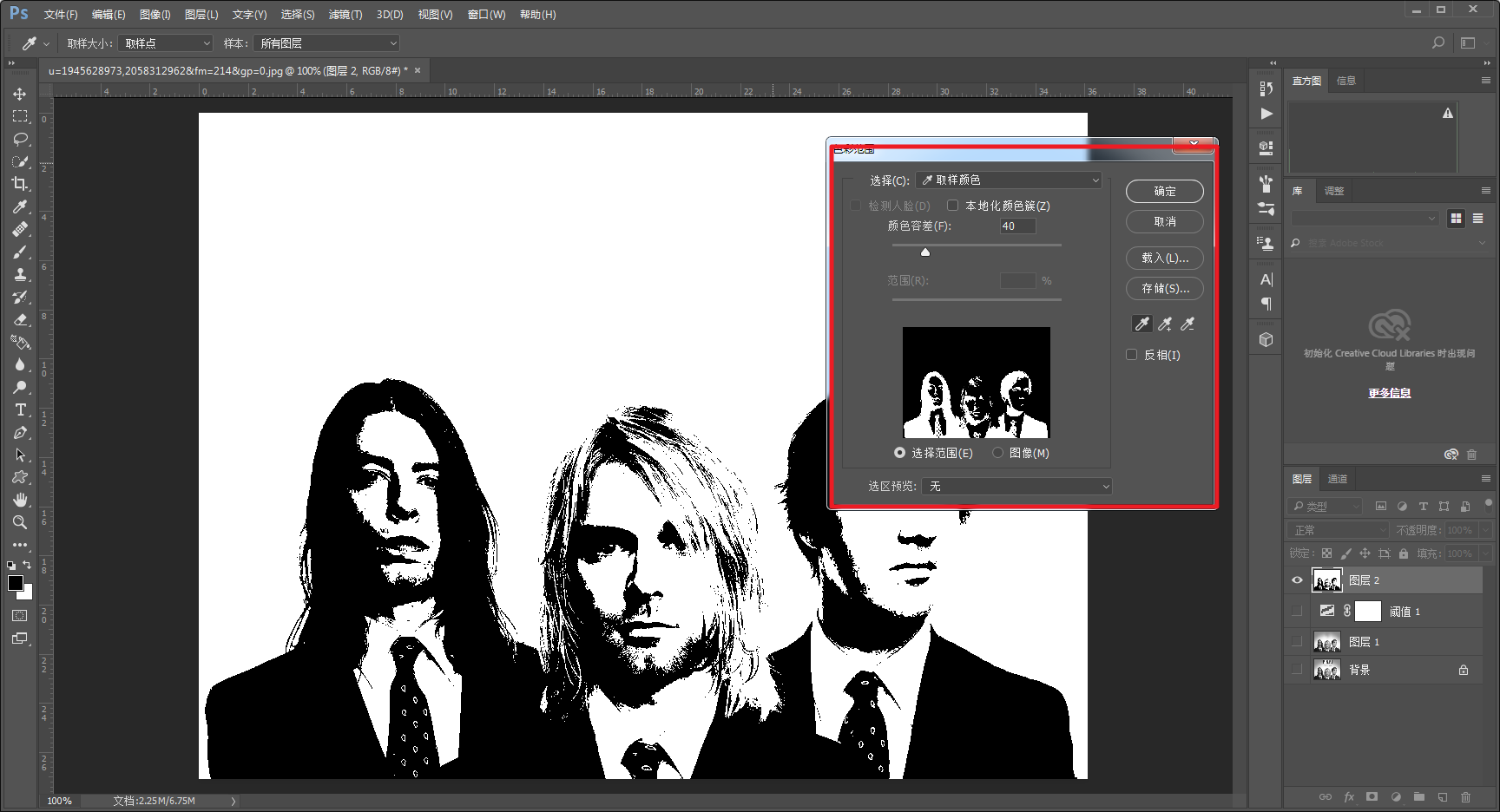
ctrl+j复制选区新建图层:
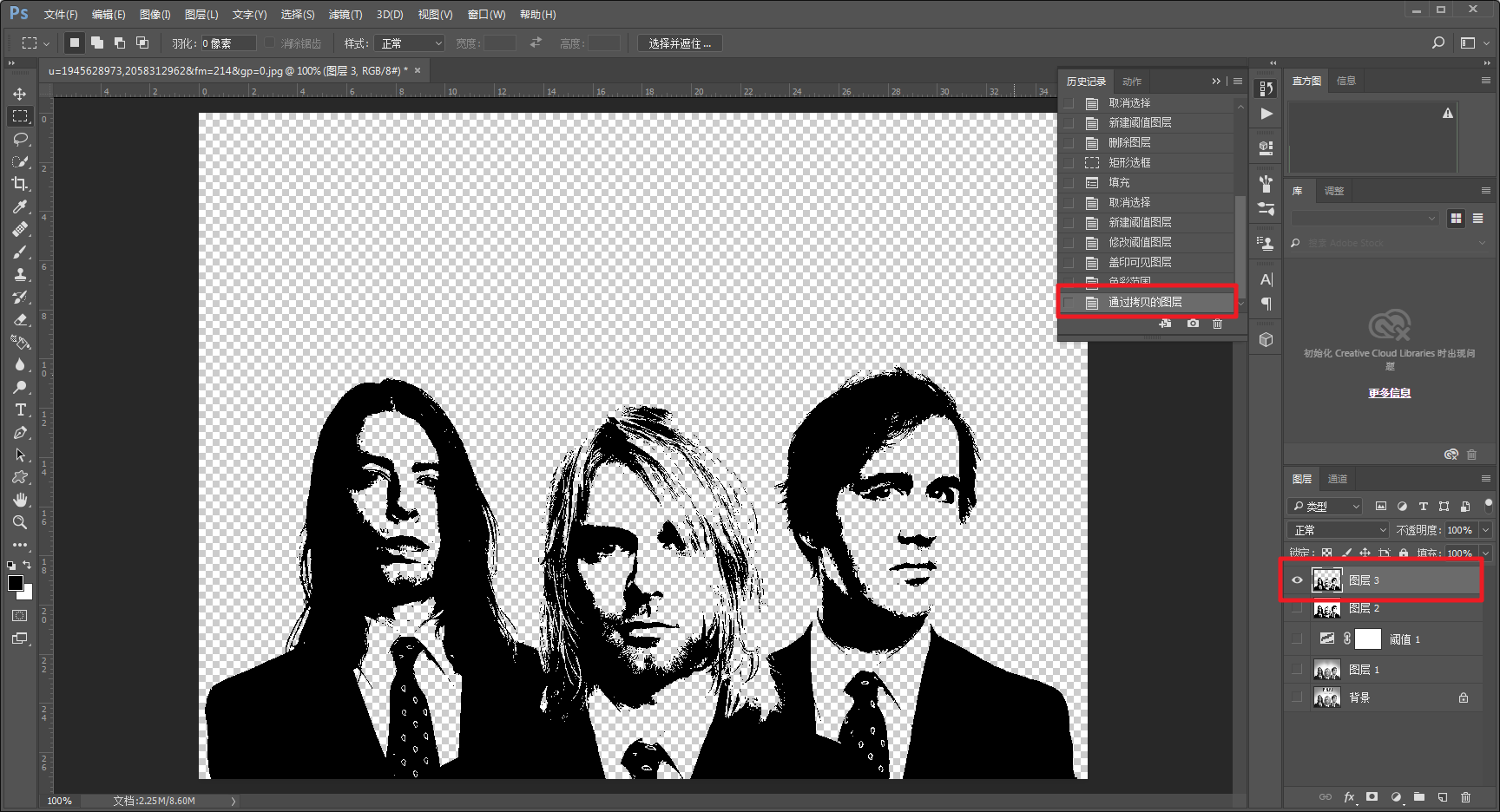
我们一会儿要做的是文字云,所以我们现在需要添加一个已经抠出来了的人物蒙板,在上面排字。
直接新建一层空白图层,然后按住ctrl点击抠出来的人物图层,再点击新建图层蒙板:
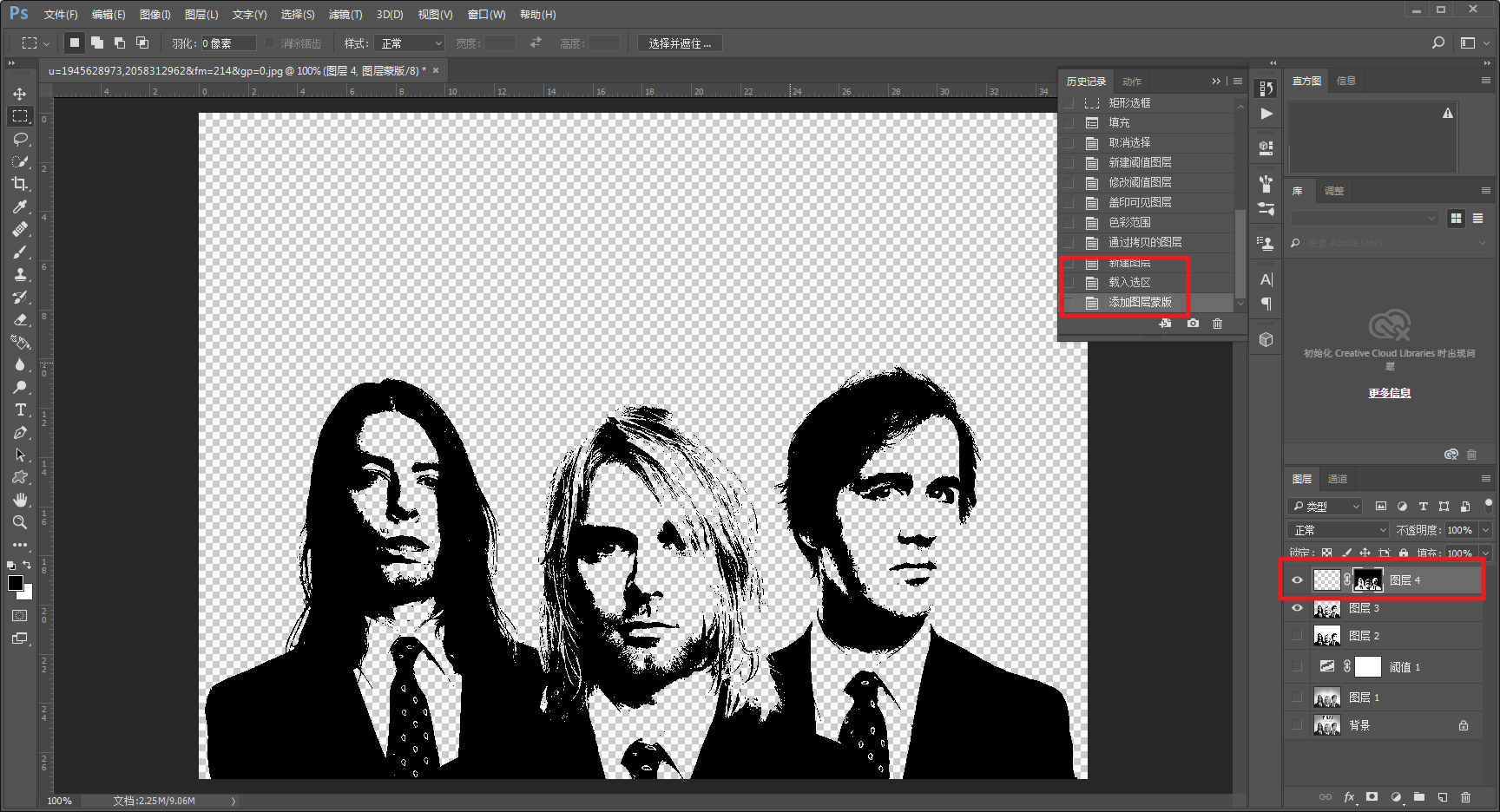
在刚才抠出来的图层下面新建一个图层,填充一个白色充当背景:
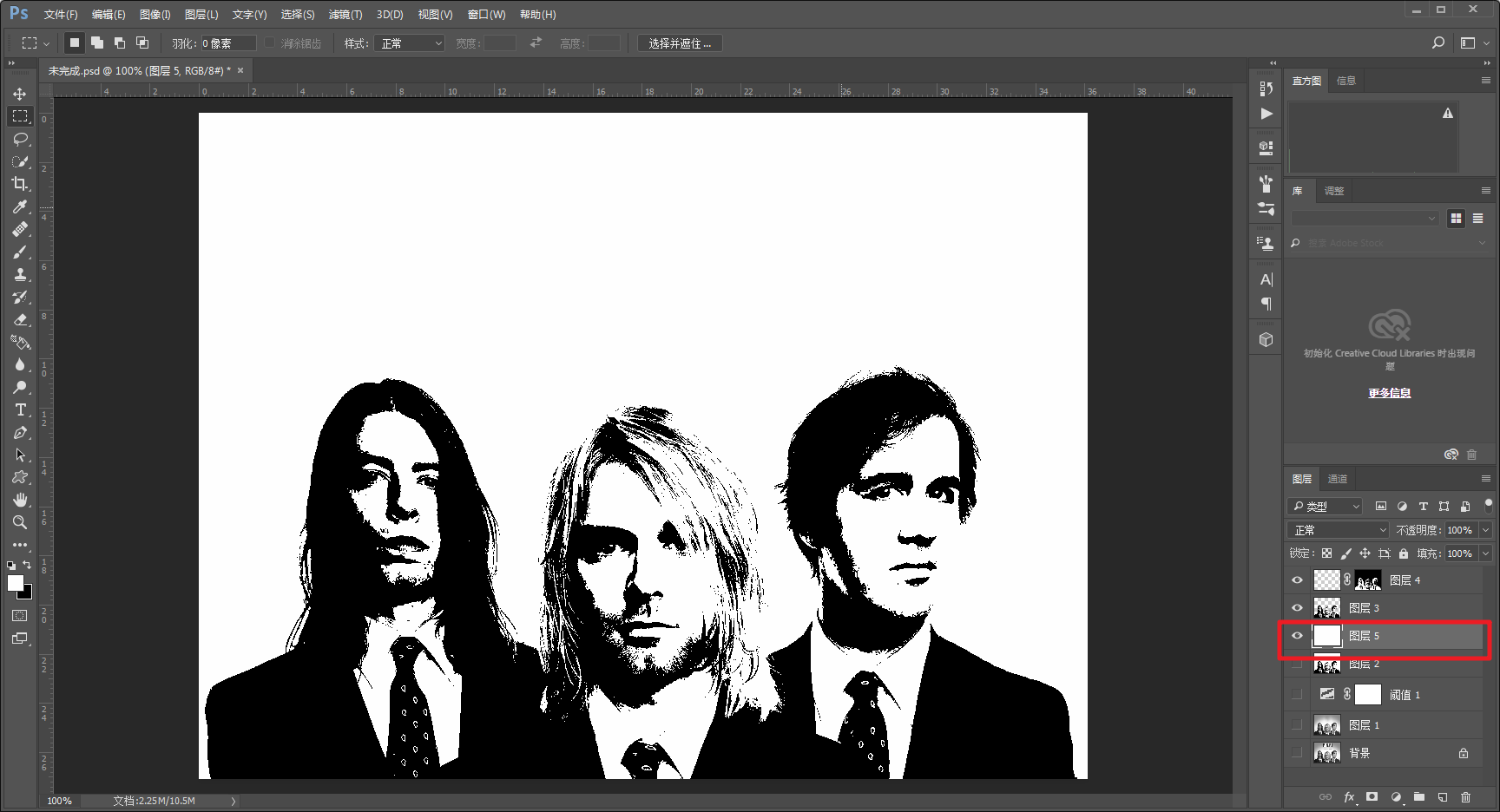
到这里图片的处理就差不多了,我们准备开始处理文字了,其实文字也很简单,不需要一个一个的排版。
我们先新建一个画布,尺寸随意,选一个好看的字体,键入:

编辑-定义预设画笔:
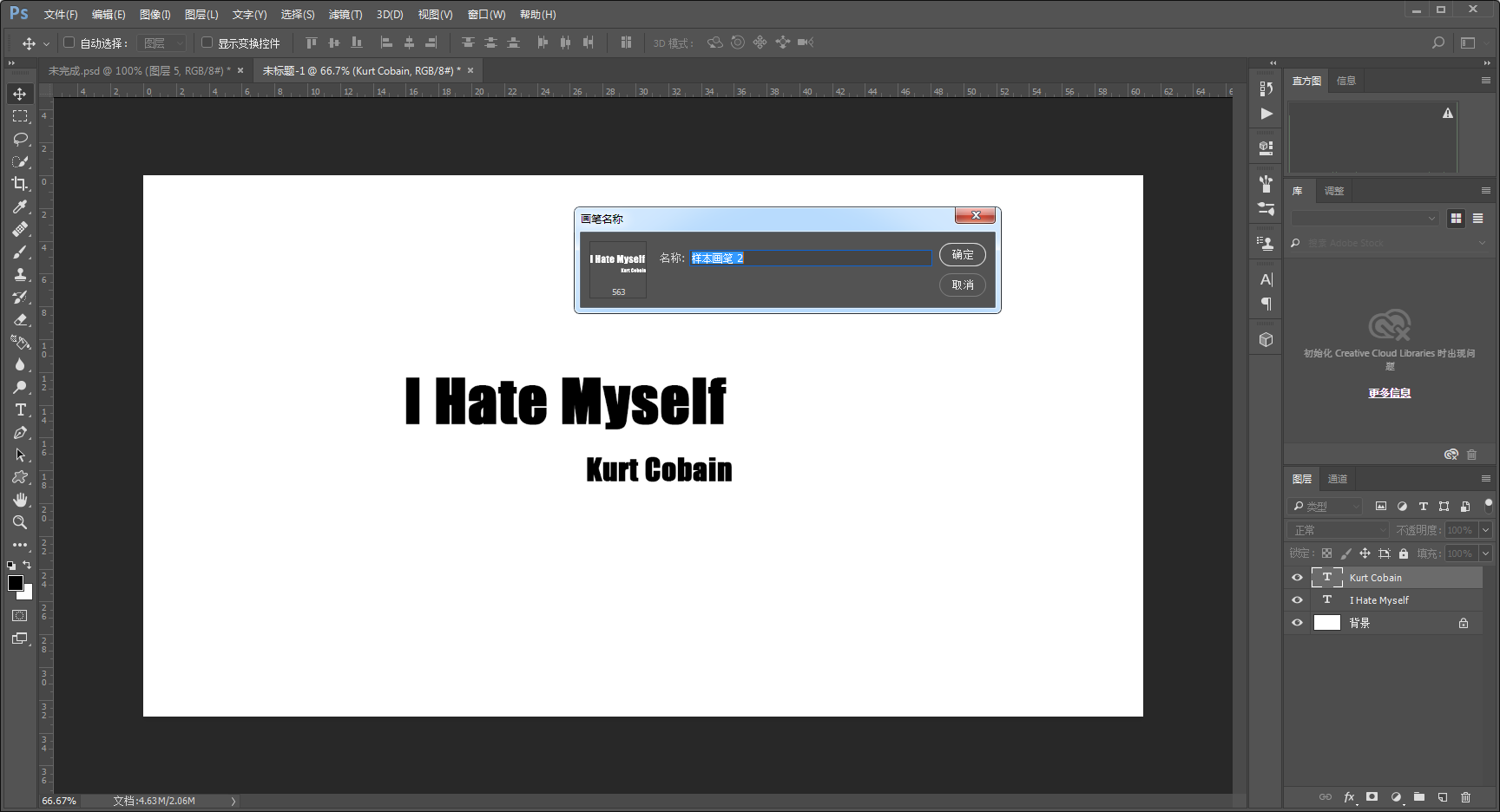
再回到刚才的画布,画笔工具选择你刚才预设的画笔:
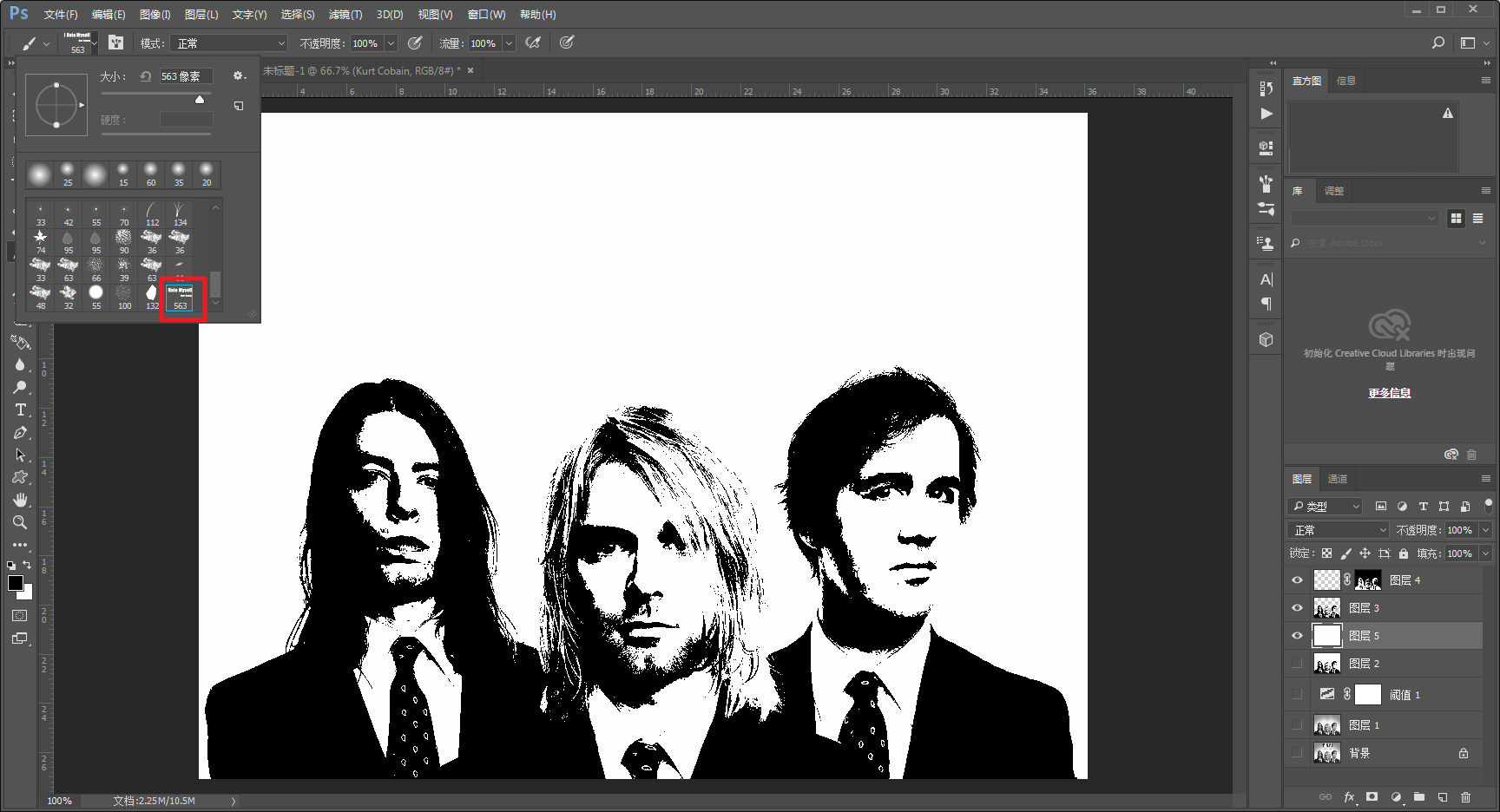
这里调整一下画笔的参数,把形状动态里的大小抖动调整一下,这样,字的大小就会比较随机的出现在画面里。
因为我选的字体颜色是黑色,所以我调整了一下人物图层的不透明度,防止看不清楚效果:
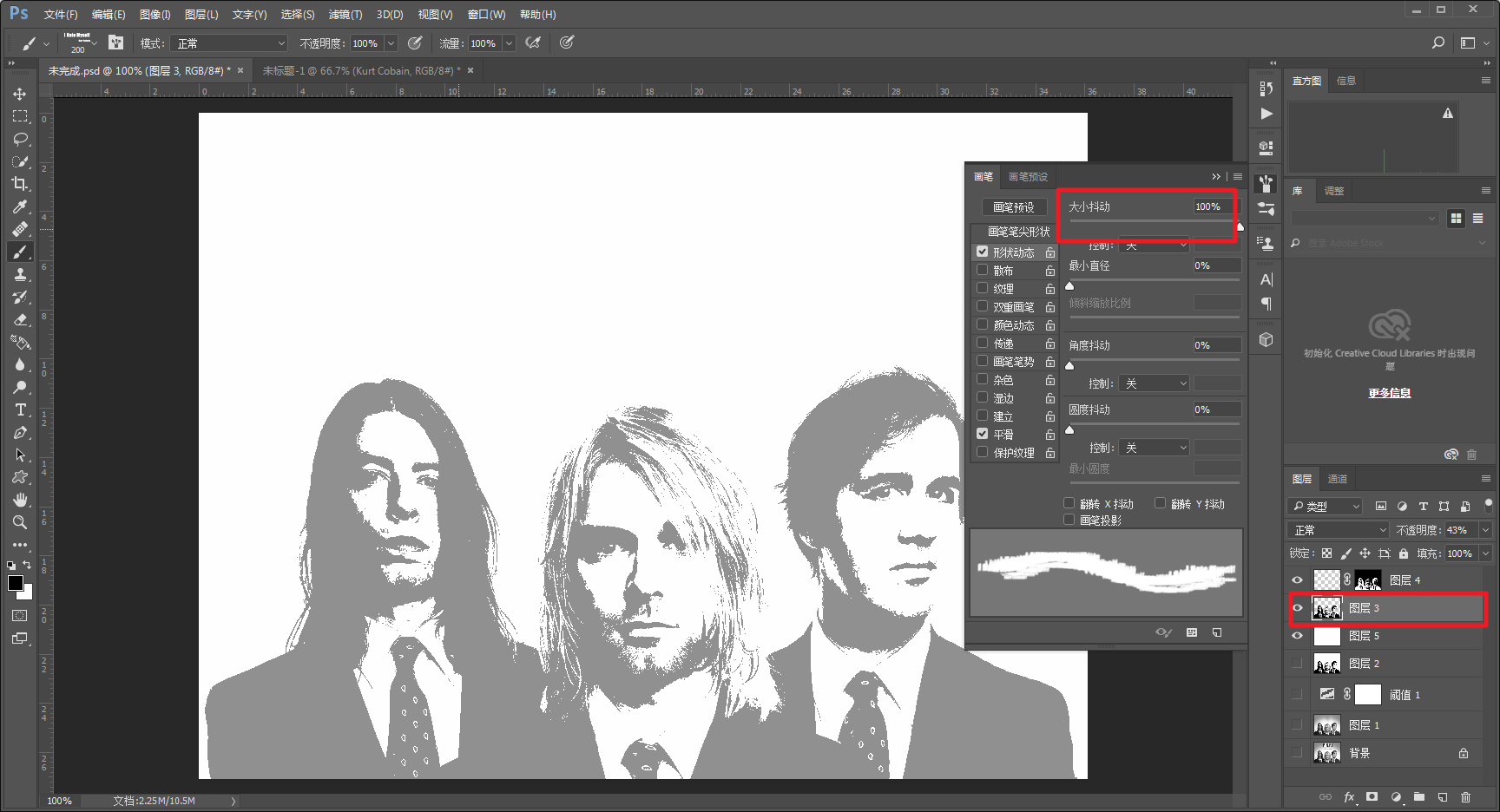
接下来就是在空白的图层上不停的点字啦。
个人觉得没什么技术难度,只要主要文字与文字不要重合在一起就好了:
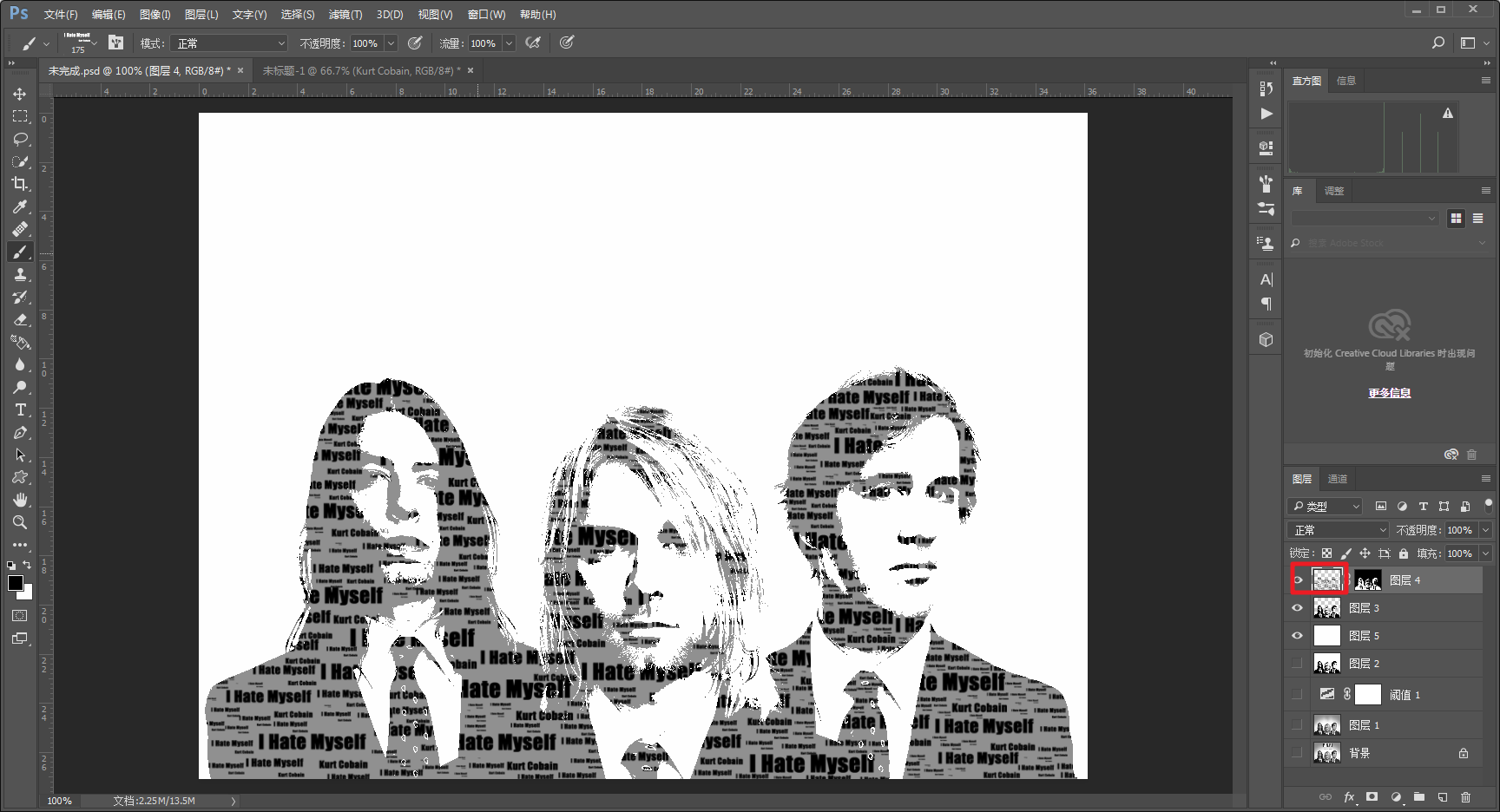
再给海报加个标题吧,Nirvana是Grunge,那就加个夸张点的字体,同时给主标题添加图层样式,参数大致这样:
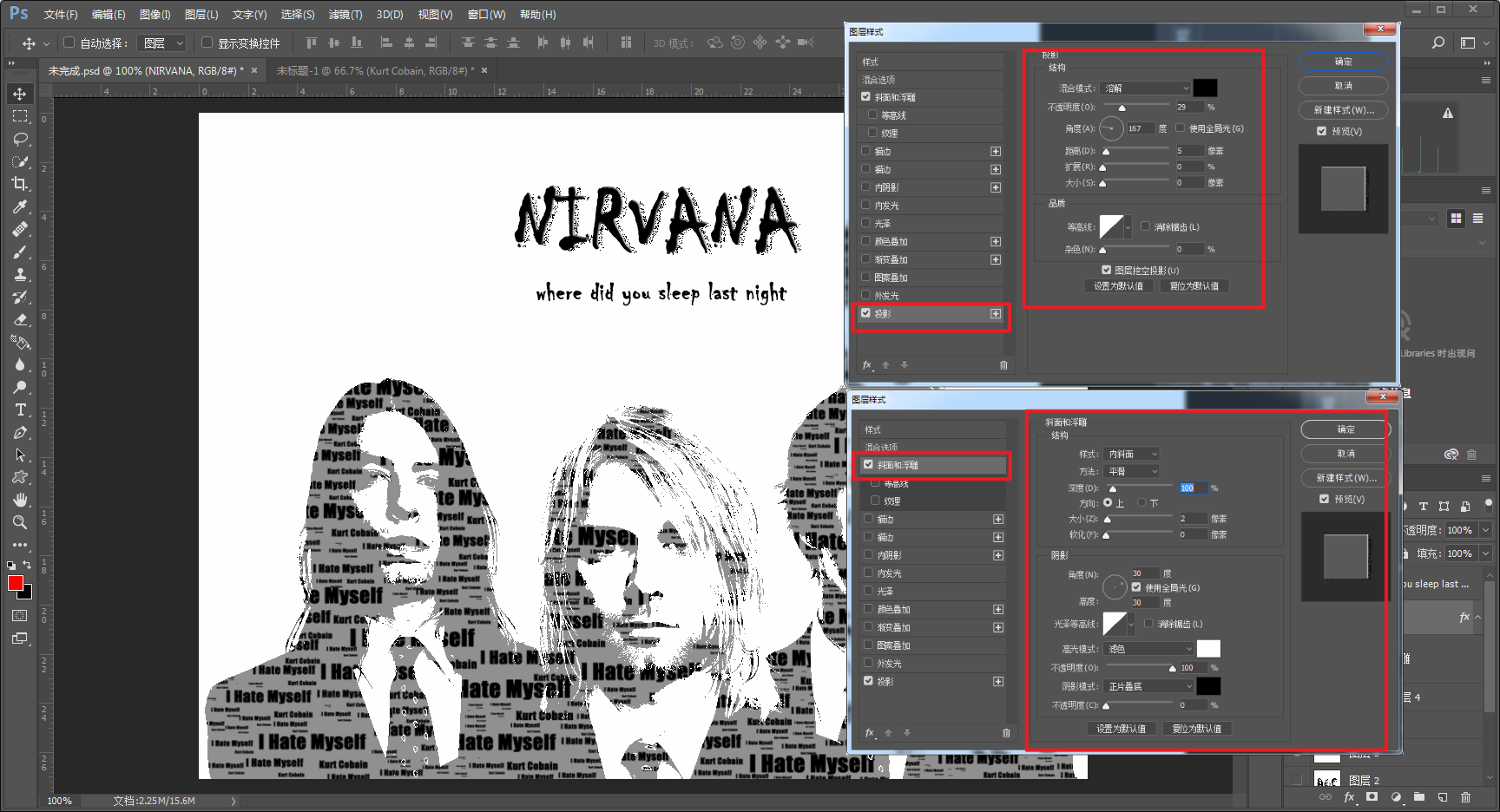
接下来再调整一下颜色,新建渐变调整图层:
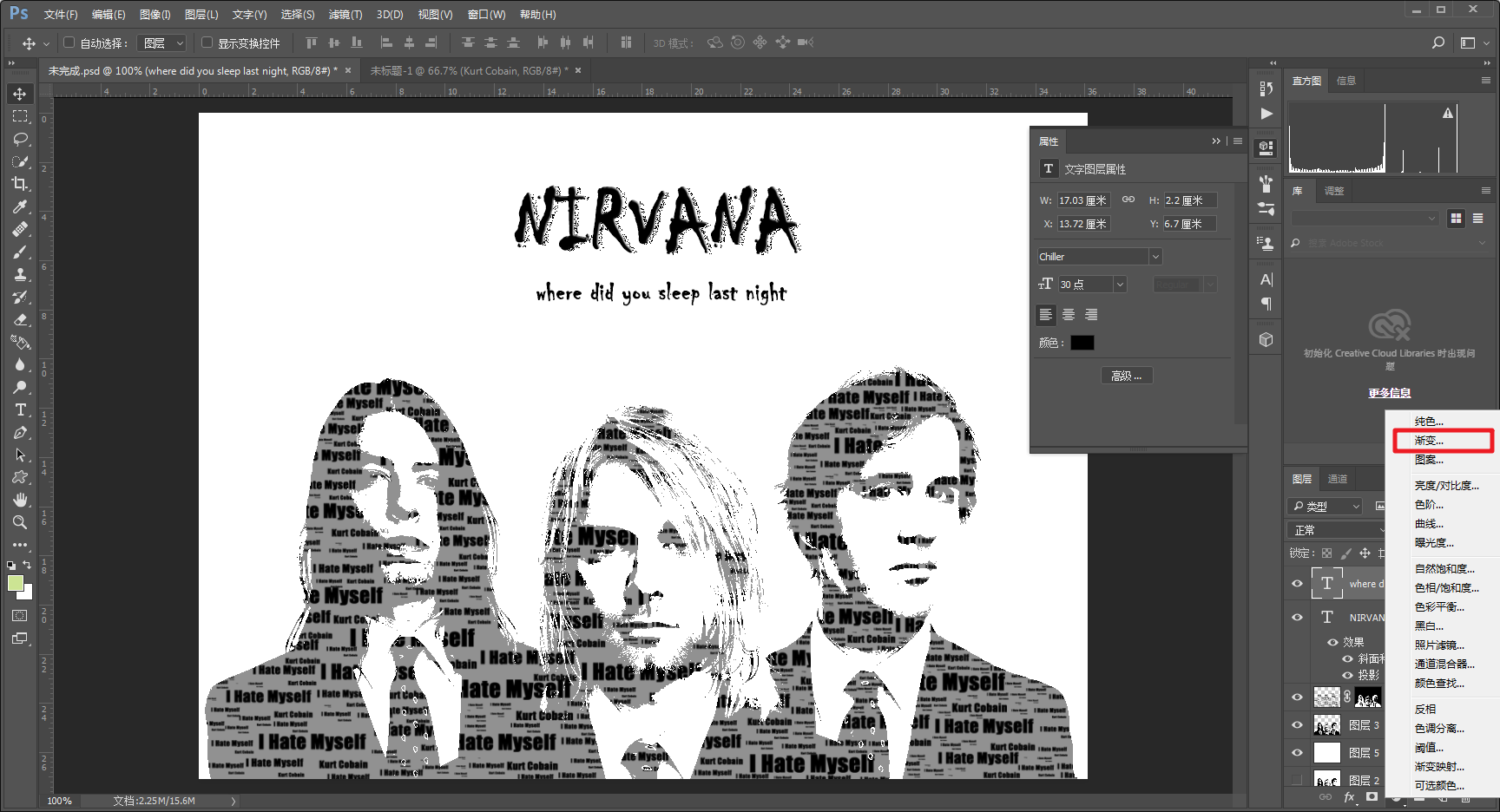
选择默认的蓝、黄、蓝的渐变,参数大致如下:
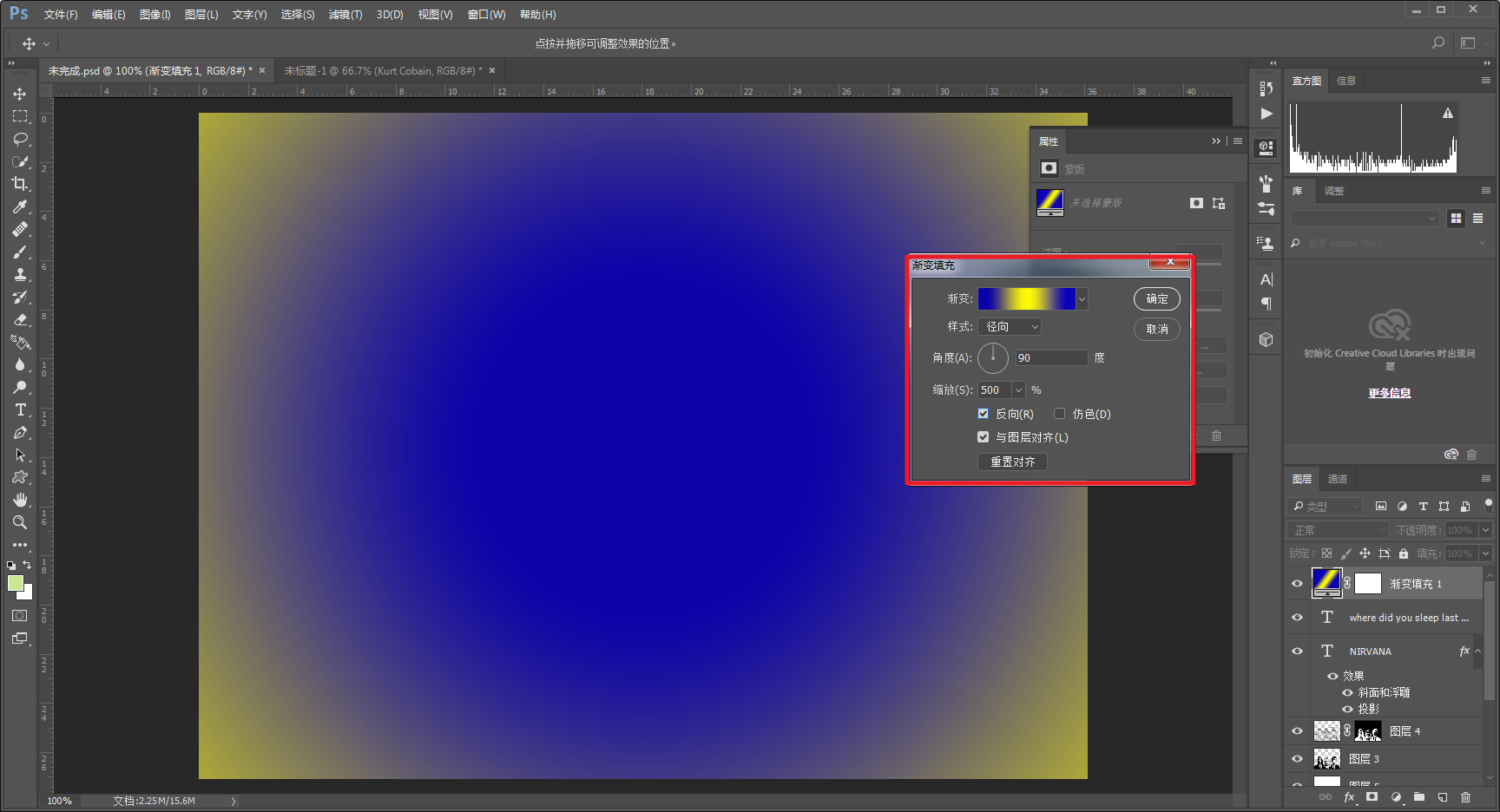
再将图层的混合模式改为柔光:
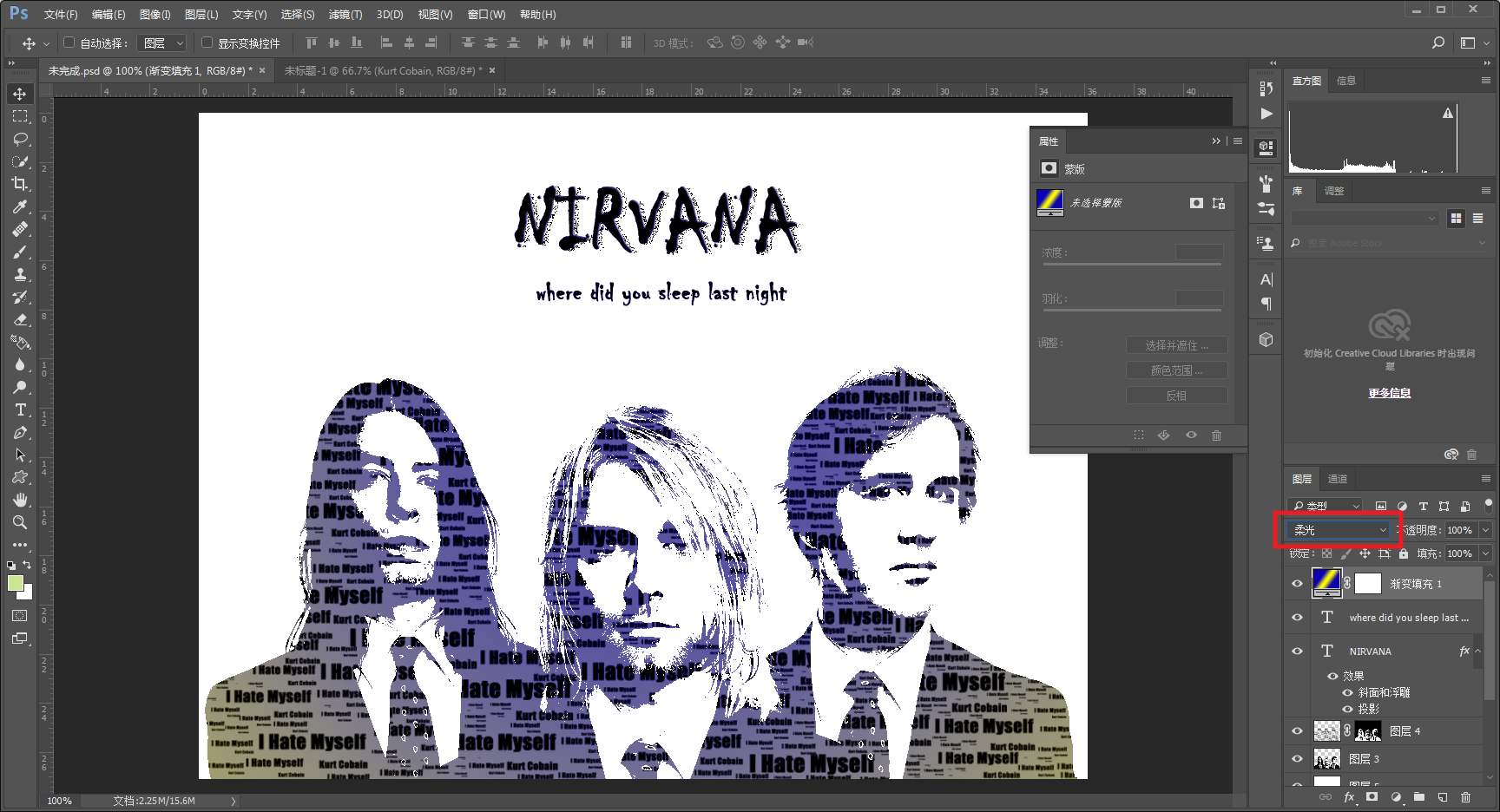
这样基本就差不多了,再和前面的方法一样,给海报加一个边框:

要是你对背景颜色不满意,也可以对之前的白色背景图层填充其他颜色进行调整,我觉得挺好,就不调啦:
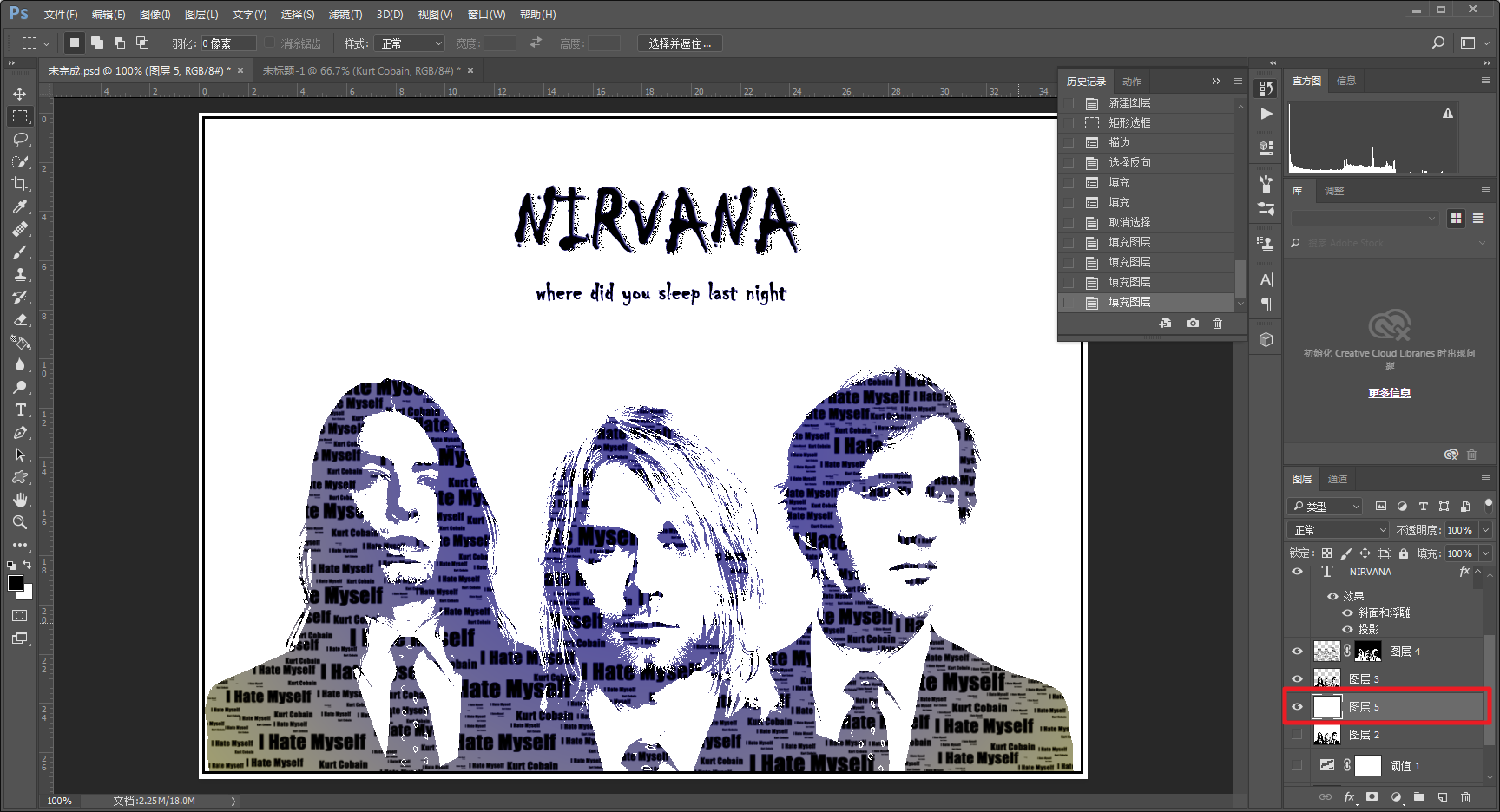
最后再盖个章,看看对比图吧:
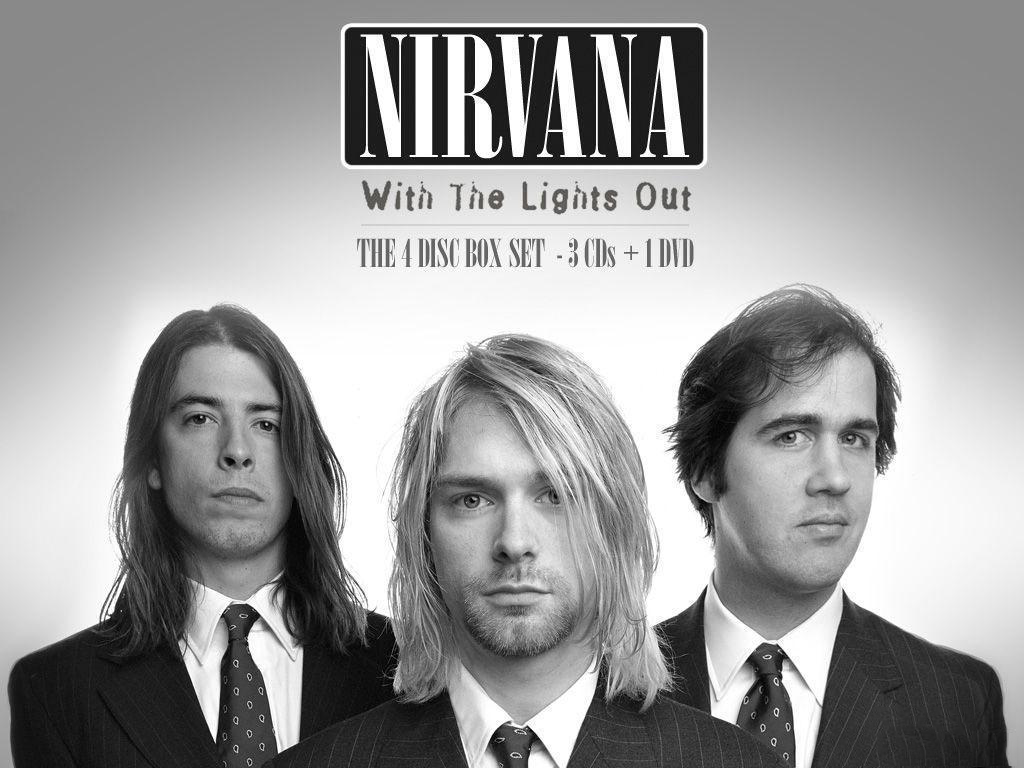
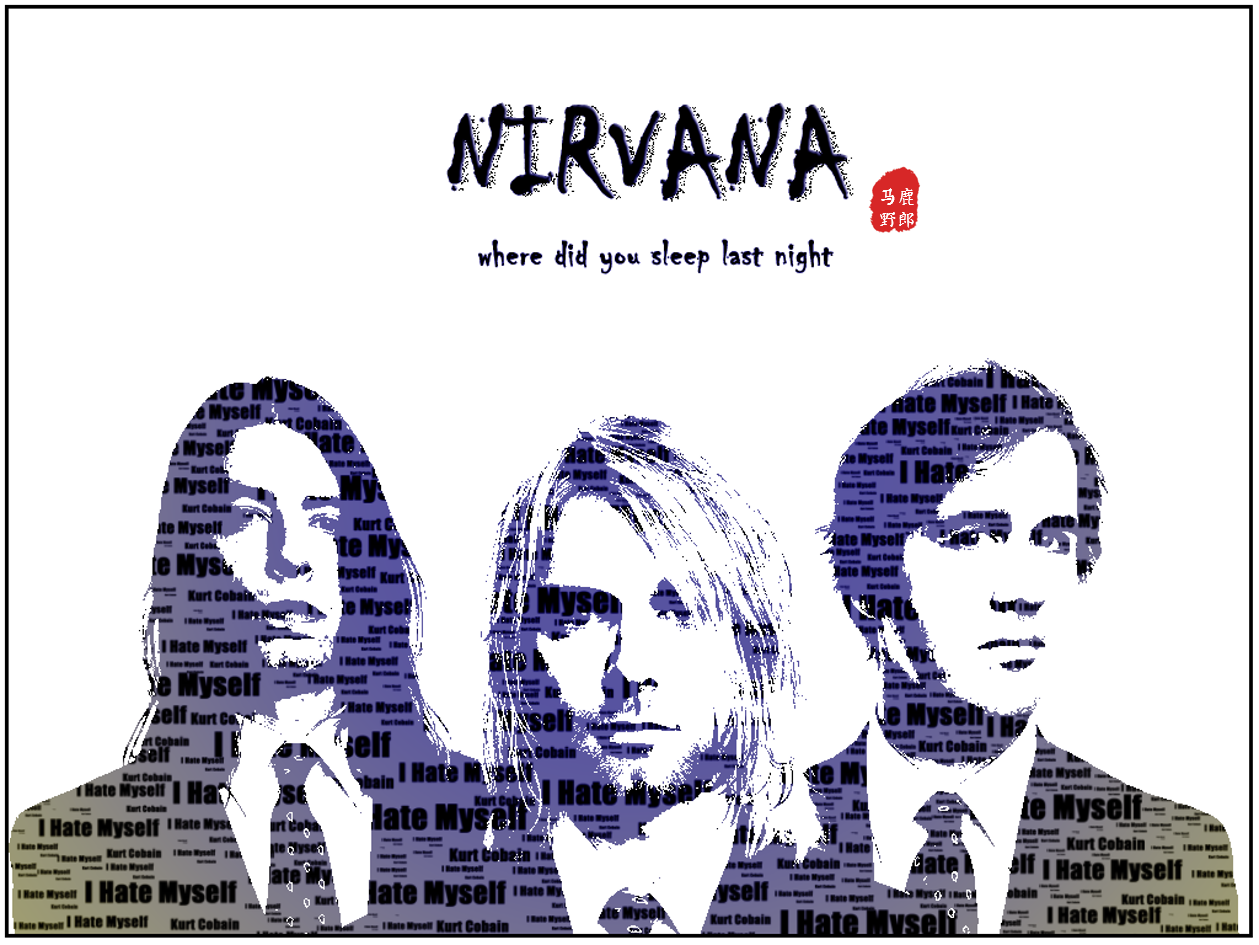
额。。。凑合吧!
想要和野郎一样作的话
后台撩我获取素材和psd文件练习一下吧!
记得交作业哦!
本文由“野鹿志”发布
欢迎分享,转载请注明出处

Keep Curiosity Keep Learning
公众号ID:yeluzhi666
微信ID:maluyelang666






































